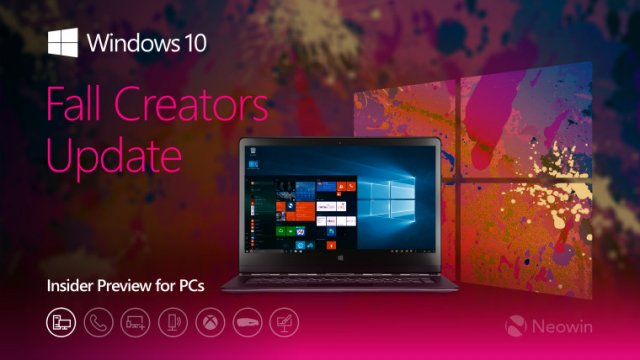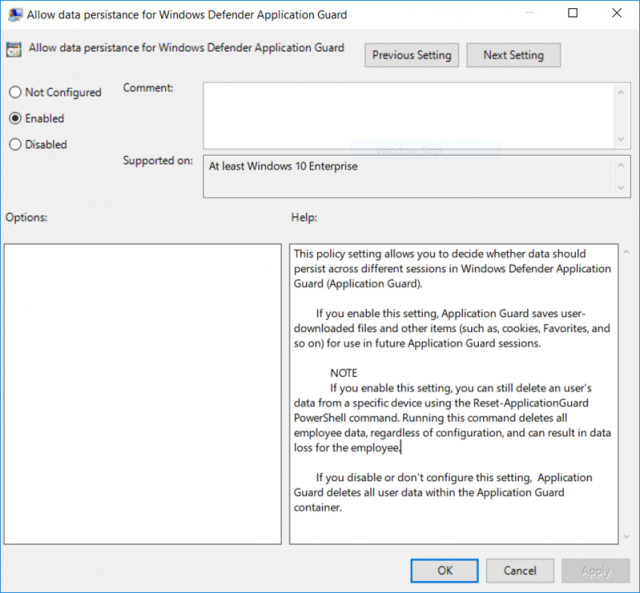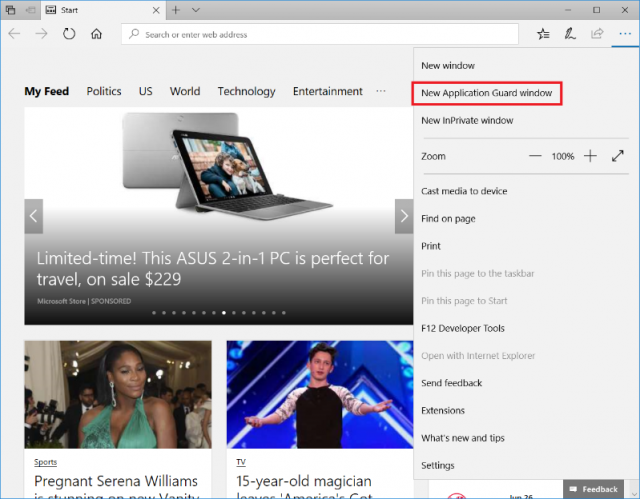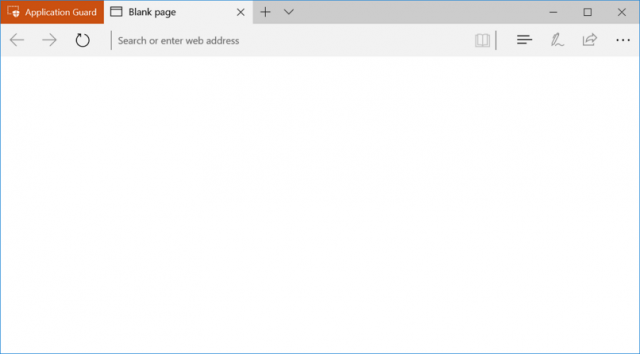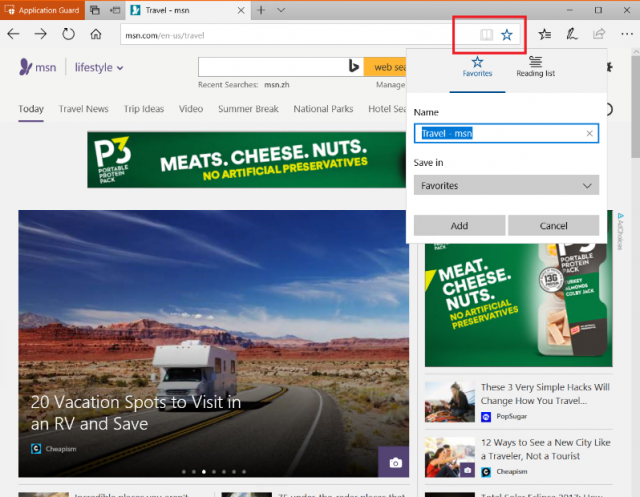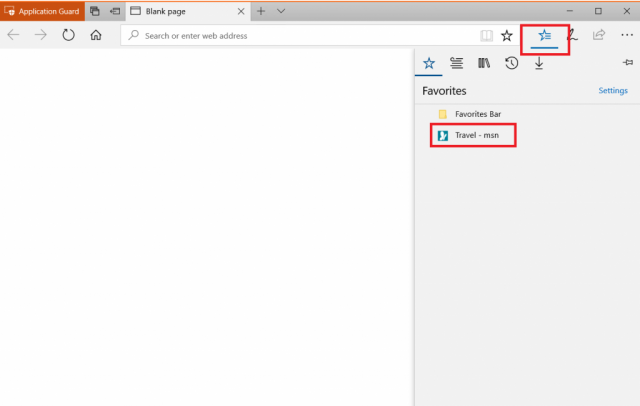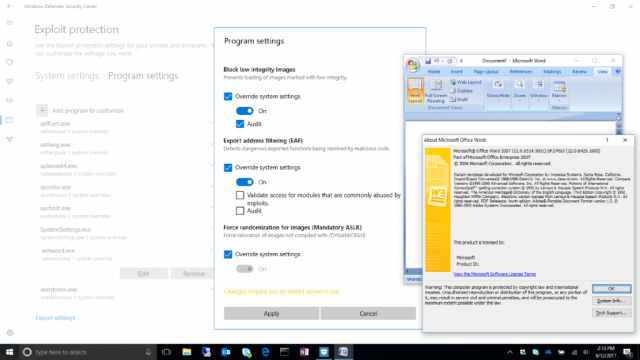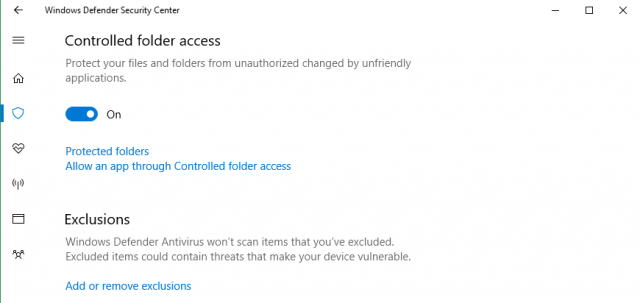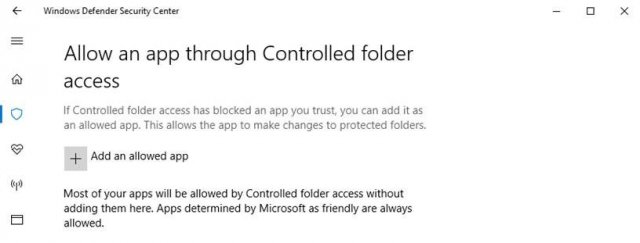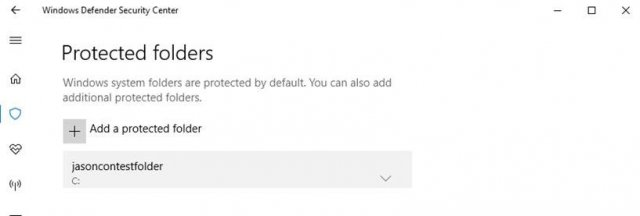Пресс-релиз сборок Windows 10 Insider Preview Build 16232 и Windows 10 Mobile Insider Preview Build 15228
Компания Microsoft выпустила сборки Windows 10 Insider Preview Build 16232 и Windows 10 Mobile Insider Preview Build 15228 для инсайдеров в кольце Fast.
Примечание об обновлениях приложений
Чтобы обеспечить высокое качество интегрированных приложений для клиентов Windows, компания приостанавливает тестирование новых версий интегрированных приложений с помощью инсайдеров Windows. Это означает, что инсайдеры не получат обновления приложений из Windows Store для интегрированных приложений, которые новее, чем приложения, включенные в сборку. Инсайдеры могут заметить, что некоторые функции, которые Microsoft тестировала в интегрированных приложениях – включая последние обновления для приложения Фотографии – временно исчезнут. Это связано с тем, что некоторые из интегрированных приложений не будут иметь всех последних новых функций, если не получить обновления из Магазина. Крайне важно, чтобы инсайдеры испытывали ту же версию Windows, которая будет выпущена как версия по умолчанию для всех пользователей Windows. Инсайдеры снова начнут получать обновления приложений в ближайшем будущем. Как всегда, ваши отзывы помогут компании определить общий опыт Windows и обеспечить качество обновления Windows 10 Fall Creators Update для всех клиентов.
Что нового в сборке 16232 для ПК
Улучшения Windows Defender Application Guard (WDAG):
Предоставление доступа ко всем функциям в Microsoft Edge при использовании Application Guard: Основываясь на работе в сборке 16188, компания добавила поддержку для сохранения данных Microsoft Edge при использовании Application Guard. После включения, данные, такие как избранное, файлы cookie и сохраненные пароли, будут сохраняться в сессиях Application Guard. Сохраненные данные не будут передаваться или размещаться на хосте, но они будут доступны для будущих сессий Microsoft Edge в Application Guard.
Как использовать Data Persistence при использовании Microsoft Edge с Application Guard: Вы включаете Data Persistence для Microsoft Edge в Application Guard с помощью групповой политики. Обратите внимание, что Data Persistence для Application Guard с сессиями Microsoft Edge не включено по умолчанию. Чтобы включить сохранение данных, закройте все окна Microsoft Edge в Windows и обновите политику Windows Components > Windows Defender Application Guard для включения сохранения данных:
После установки параметров групповой политики, запустите New Application Guard Window из меню Microsoft Edge:
Затем перейдите на свой любимый веб-сайт и добавьте его в Избранное в Microsoft Edge, как показано здесь:
Как найти Избранное после закрытия Edge c Application Guard: Поскольку вы включили Data Persistence с помощью групповой политики для Application Guard, сайт, который вы сохранили в Избранное, будет доступен для последующего использования с Microsoft Edge в Application Guard, даже после перезагрузок, связанных с обновлениями сборки Windows.
Узнайте больше о том, что команда Windows Defender Application Guard сделала в этой последней сборке Insider Preview, посетив эту страницу сообщества.
Чтобы узнать больше о том, что будет в Windows Defender Application Guard, просмотрите новое видео Microsoft Mechanics.
Представление защиты от эксплойтов:
Microsoft получила ваши отзывы о предстоящей функции EMET EOL, поэтому компания рада сообщить, что, начиная с этой сборки, вы можете проводить аудит, настройку, управление настройками смягчения уязвимостей системы Windows и приложений прямо из Windows Defender Security Center! Вам не нужно использовать Windows Defender Antivirus, чтобы воспользоваться этими настройками.
После обновления до этой сборки, вы можете найти эти настройки, открыв Windows Defender Security Center и перейдя на страницу «Управление приложениями и браузером»:
• Щелкните правой кнопкой мыши по иконке в области уведомлений на Панели задач и выберите «Открыть», или выполните поиск через меню Пуск для Windows Defender Security Center;
• Из Windows Defender Security Center, кликните на «Управление приложениями и браузером», а затем прокрутите страницу до конца экрана, чтобы найти защиту от эксплойтов;
Более подробная документация будет приведена в документах Microsoft, и помните, что Exploit Protection является незавершенной функцией и может быть не совсем функциональной!
Представление контролируемого доступа к папкам в Windows Defender Antivirus:
В этой сборке, компания облегчает защиту ценных данных от вредоносных приложений и угроз, таких как программы-вымогатели. Чтобы включить эту функцию, выполните поиск и откройте Windows Defender Security Center через меню от Пуск, перейдите в раздел настроек «Защита от вирусов и угроз», а затем установите переключатель в положение «Вкл»:
Контролируемый доступ к папкам отслеживает изменения, которые приложения делают для файлов в определённых защищенных папках. Если приложение пытается внести изменения в эти файлы, и приложение занесено в черный список этой функцией, вы получите уведомление об этой попытке. Вы можете дополнить защищенные папки с дополнительными местоположениями, а также добавить приложения, которым вы хотите разрешить доступ к этим папкам.
Разрешение приложений может быть полезно, если вы находите конкретное приложение, которое вам известно, и доверие блокируется функцией доступа к контролируемым папкам. Нажмите «Разрешить работу приложения через контролируемый доступ к папкам» через контролируемый доступ к папкам, найдите и добавьте приложение, которое вы хотите разрешить.
Вы можете добавить дополнительные папки в список защищенных папок, но вы не можете изменить список по умолчанию, в который входят некоторые папки, такие как «Документы», «Картинки», «Фильмы» и «Рабочий стол». Добавление других папок в контролируемый доступ к папкам может быть удобно, например, если вы не храните файлы в библиотеках Windows по умолчанию или изменили расположение библиотек вдали от значений по умолчанию.
Нажмите «Защищенные папки» в области контролируемого доступа к папкам и введите полный путь к папке, которую вы хотите контролировать. Вы также можете ввести сетевые ресурсы и обозначенные буквой диски, но переменные окружения и подстановочные знаки не поддерживаются (пока).
Изменения, улучшения и исправления для ПК
• Исправлена проблема, которая приводила к тому, что обновление до последней сборки могло завершится неудачей и возвратом к предыдущей сборке, если у вас был установлен .NET 3.5 Framework. Вам больше не нужно удалять .NET 3.5 перед попыткой обновления до этой сборки;
• Исправлена проблема, когда, если были установлены определенные языки в последней сборке, ctfmon.exe получала циклический сбой и ввод теста в меню Пуск и UWP-приложения был невозможен;
• Microsoft получила ваши отзывы и в Windows Defender Security Center у вас скоро будет возможность закрыть рекомендации (желтые значки). В этой сборке, вы увидите предстоящее дополнение, однако оно находится в стадии разработки и пока не работает;
• Исправлена проблема, когда происходил сбой некоторых игр, таких как Mass Effect 3, если вы использовали Alt + TAB после 5 минут игры;
• Исправлена проблема, из-за которой происходил сбой Word 2016, если была попытка использовать чернила;
• Исправлена проблема, при которой использование комбинации клавиш Ctrl + Win + C, чтобы включить и отключить цветовые фильтры, неожиданно открывало приложение Настройки;
• Исправлена проблема в последней сборке, при которой автоматическое заполнение в строке URL-адреса Microsoft Edge могло закончиться неудачей на некоторых устройствах – поиск частичной строки вместо текста с автозаполнением. Это исправление должно учитывать и обратную связь, которую некоторые из вас прислали, когда Cortana иногда не могла вводить текст в этой сборке (и всё переставало работать);
• Исправлена проблема, при которой ресурсы File Explorer Ribbon были размыты, если DPI окна не был равен системному DPI;
• Исправлена проблема, при которой приложения, начинающиеся с X, V или Q, были неправильно классифицированы в меню Пуск (в сборках на польском языке);
• Microsoft переместила страницу настроек воспроизведения видео, которая теперь находится в категории «Приложения», и устранили проблемы на странице, когда выпадающее меню видео и батареи отображалось неправильно;
• Исправлена проблема с Acrylic Brush XAML, которая могла привести к тому, что некоторые приложения, например, Карты, изредка получали сбой из-за попытки загрузить Acrylic Brushes, когда приложение было приостановлено;
• Исправлена проблема, при которой меню Пуск могло постоянно мигать/мерцать;
Известные проблемы для ПК
• Ваш компьютер может не обновиться до этой сборки из-за ошибки 0x80070643 и вернуться к предыдущей сборке. Компания исследует эту проблему;
• Microsoft исследует отчёты о том, что состояние батареи на некоторых ноутбуках не обновляется, пока устройство отключено от источника питания. Если вы считаете, что у вас есть эта проблема, пожалуйста, отправьте отзывы через Feedback Hub, а также используйте функцию захвата при отправке своих отзывов, чтобы компания могла получить ваши журналы;
• Вы можете заметить, что некоторые из интегрированных приложений теперь отображают имя, которое выглядит как «ms-resource:», и перечислены в нижней части меню Пуск. Компания исследует эту проблему. В то же время, приложения должны запускаться нормально, это влияет только на ресурс имени;
• Некоторые UWP-приложения, такие как Twitter, получат сбой при запуске;
• Опыт Xbox Live в игре может не загрузиться. Это относится к профилям игроков, данным о достижениях и прочим диалогам, которые могут появляться поверх игры с поддержкой Xbox Live;
• Пожалуйста, не делайте сброс ПК через Настройки> Обновление и безопасность> Восстановление и выбор «Удалить все». Это может привести к переходу вашего устройства в цикл перезагрузки;
• Диспетчер задач может зависнуть при запуске в этой сборке;
Изменения, улучшения и исправления для смартфонов
• Исправлены уведомления (SMS, Календарь) со всеми трек-устройствами Fitbit;
• Исправлены сбои при использовании приложения Фотографии;
• Исправлена проблема с развертыванием, если администратор использует ActiveSyncCSP для подготовки учетной записи электронной почты на устройстве, работающем под управлением Windows 10 Creators Update, без предоставления допустимого пароля, а сервер электронной почты использует ограниченное количество отказов доступа, а затем блокирует учетную запись электронной почты;
• Улучшена производительность батареи с помощью исправления ошибки в сценарии, когда в режиме предварительного просмотра и захвата использовалось на 30% больше энергии (в приложении Камера);
• Некоторые инсайдеры сообщили, что воспроизведение видео на смартфоне приводило к черной вспышке и / или заиканию в ландшафтном режиме. Microsoft исправила эту проблему;
• Улучшено Bluetooth-соединение с устройствами Garmin Wearable;
• Общее улучшение в надежности смартфонов за счёт исправления топ-проблем, касающихся сбоев;
Windows 10 Insider Preview build 16237 доступен для тестирования
Тестовая сборка Windows 10 build 16237 предстоящего осеннего обновления Windows 10 Fall Creators Update (Redstone 3) доступна через Центр обновления Windows участникам программы предварительной оценки Windows Insider с приоритетом получения обновлений “Ранний доступ”.
Anyone want a new Fast build for PC? 16237 is ready to go! Details are in the blog! https://t.co/DBL5SLlx3N
Что нового в сборке 16237
Microsoft Edge: реализована возможность произношения контента с выделением слов и строк на всех сайтах и во всех документах PDF. Интерфейс меню “Поделиться” теперь соответствует выбранной в Microsoft Edge теме оформления. Добавлена анимация при добавлении сайтов в Избранное, которая наглядно показывает где можно найти сохраненные ресурсы. Кроме того, исправлена проблема, когда при попытке открытия ссылки в новой вкладке, она открывалась в новом окне и устранена причина отображения чистой страницы в диалоговом окне печати. Теперь в случае сбоя Edge вкладки будут автоматически восстановлены.
Оболочка Windows Shell: улучшена поддержка экранов с высоким разрешением, исправлена проблема размытия приложений при работе в средах с разным разрешением или при изменении разрешения экрана. Теперь, если приложение отображается размытым, просто перезапустите его — больше нет необходимости выходить и повторно ходить в учетную запись.
Уведомления и Центр действия: добавлены многочисленные визуальные улучшения для Центра действия. Теперь первое уведомление группы отображается раскрытым для улучшенного взаимодействия. Заменена иконка, которая позволяет отложить уведомления — с “Х” на значок стрелки. Разработчики исправили проблему сбоя ShellExperienceHost при получении более 20 уведомлений от одного приложения и устранили проблему уведомлений от безымянных приложений вверху списка уведомлений. Кроме того, в уведомлениях от Защитника Windows больше не показываются необработанные параметры (знаки %).
Функция My People: значки уведомлений для закрепленных на панели задач контактов теперь соответствуют системной теме оформления, если активна опция “Отображать цвет элементов на следующих поверхностях: В меню Пуск, на панели задач и в центре уведомлений”. Смайлики, которые вы получаете от контактов My People обрабатываются как “всплывающие элементы”.
Панель смайликов: поисковая строка панели смайликов теперь поддерживает emoji 5.0 и дополнительные ключевые слова. При наведении курсора на смайлик теперь отображается имя Unicode. Исправлена проблема, когда при использовании темной темы оформления значок “X” также был темным и сливался с фоном.
Сенсорная клавиатура: исправлены известные проблемы, в том числе случайное отображение клавиатуры и панели рукописного ввода и маленький шрифт подсказок. Теперь при каждом нажатии на виртуальные клавиши воспроизводится звук. Улучшен предиктивный ввод текста благодаря оптимизации процесса изучения вашего стиля. При использовании режима ввода одной рукой убраны режимы привязки к левой и правой сторонам экрана. Также исправлена проблема, когда на компьютерах с маленькими экранами была доступна версия клавиатуры для ввода одной рукой.
Панель рукописного ввода: исправлены случайный штрихи чернилами при смещении панели во время ввода. Также исправлена проблема, когда слово могло быть вставлено дважды, если пользователь отклонил панель, поставив фокус на другое место на экране.
Игры: обновлена иконка Игрового режима в Игровой панели.
Диспетчер задач: небольшие улучшения для инструмента отслеживания загрузки графической подсистемы. Обновлен интерфейс и добавлена дополнительная информация: версия DirectX и физической расположение графического процессора. Показываются только физические графические ядра, программные адаптеры дисплея скрыты.
Hyper-V: при быстром создании виртуальных машин теперь можно усидеть опцию “галерея виртуальных машин”, которая на данный момент остается пустой. Пока можно выбрать локальный источник для установки машины. Имя машины и параметры сети перенесены в секцию “Дополнительные настройки”. Машины Hyper-V подключаются к сети по умолчанию и могут использовать общую сеть с NAT.